ps怎么做格子煽动翅膀飞翔的画面? ps制作飞鸽gif动画的技巧
脚本之家
利用ps制作飞鸽动画,主要利用了自定形状工具和帧动画功能,现在就分享制作的过程和截图,希望对您有所启发,同时也希望你能够分享更多优质经验。
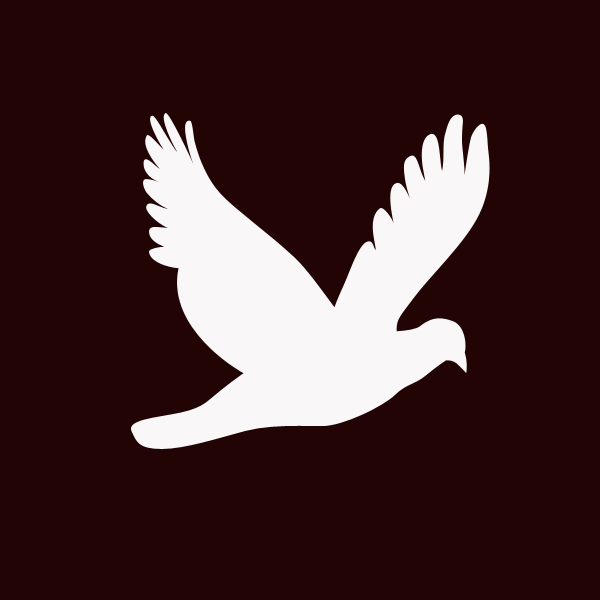
首先启动Photoshop cs5,新建一个文档,大小为600*600,分辨率为100,背景颜色为黑色。

选择工具箱里的自定形状工具,从中选择鸽子形状,在画布上绘制图形。
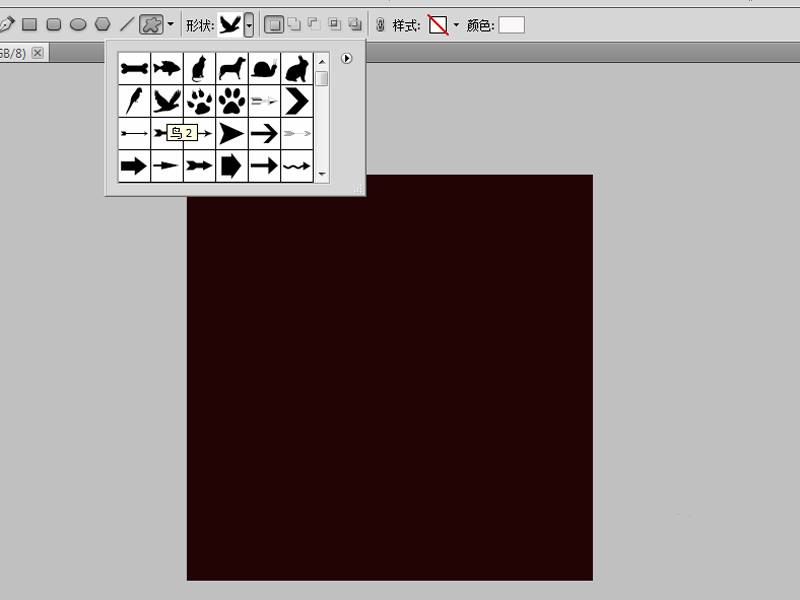
右键单击形状图层,从下拉菜单中选择栅格化图层选项,将形状图层栅格化成普通图层。
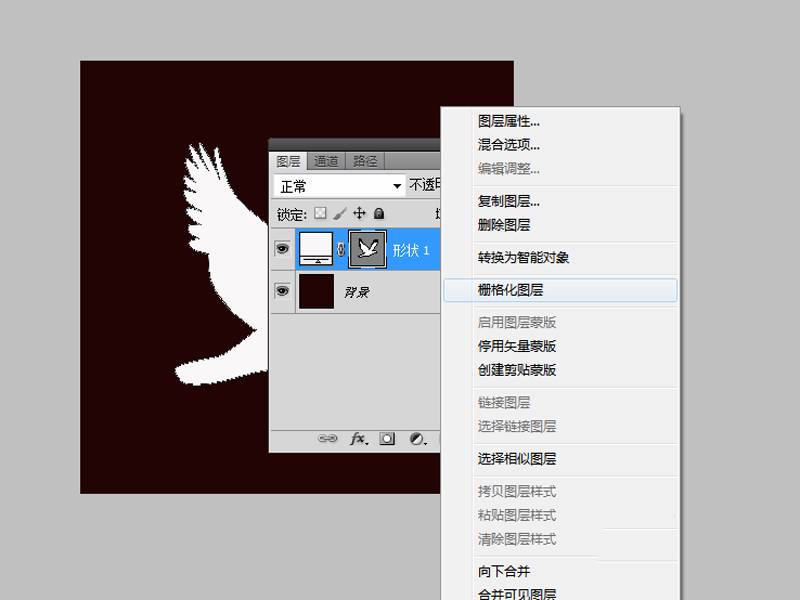
执行ctrl+j组合键复制得到形状1副本图层,执行ctrl+t组合键接着右键单击选择变形选项。
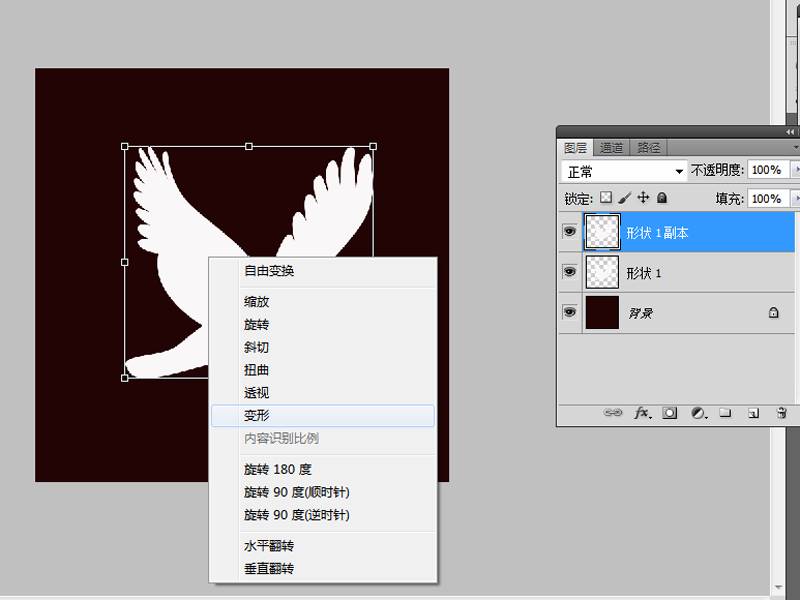
调整鸽子的形状,回车确认,重复步骤4,再次新建两个图层,并调整形状。
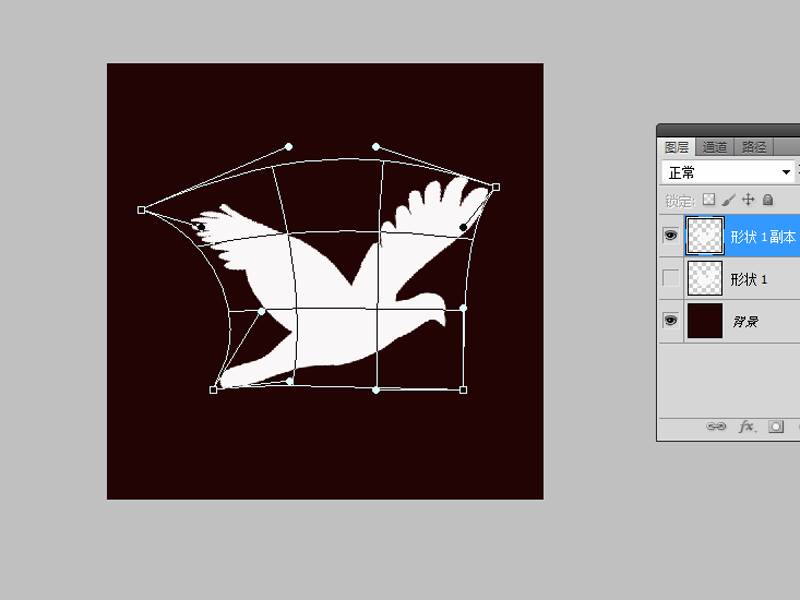
执行窗口-动画命令,调出动画窗口,执行从图层建立帧选项,并调整帧所对应的图层。
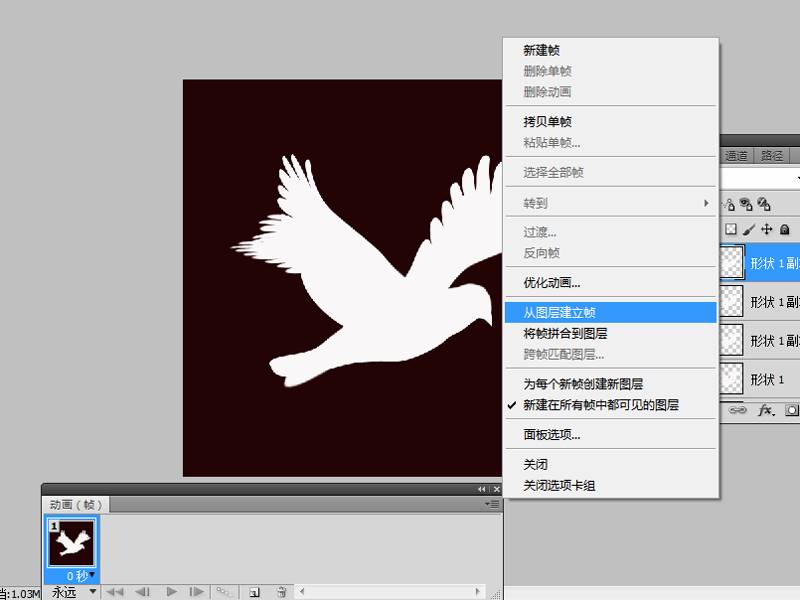
执行文件-存储为web和设备所用格式命令,将文件导出为gif格式即可完成动画操作。

以上就是ps制作飞鸽动画的技巧,希望大家喜欢,请继续关注脚本之家。
相关推荐:

